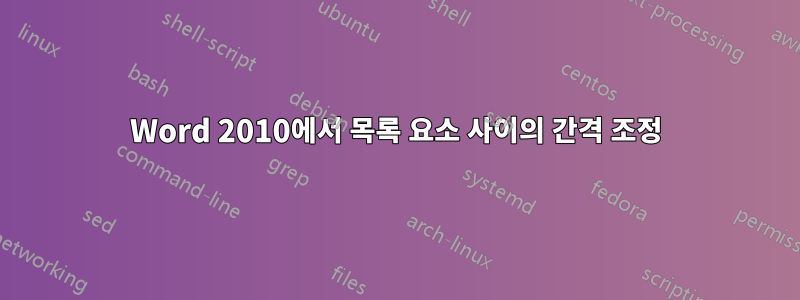
Word 2010에서 목록 요소 사이의 간격을 조정하는 방법이 있습니까?
목록에 스타일을 적용한 다음 스타일을 편집하고 요소 앞뒤 간격을 편집할 수 있지만 이는 목록 요소가 아닌 목록에 적용됩니다.
목록 요소 사이의 간격을 조정할 수 있도록 목록 요소에 적용할 수 있는 스타일이 없습니다.
목록 요소 1개를 선택한 다음 페이지 레이아웃 탭에서 앞뒤 간격을 조정하면 목록 요소가 아닌 전체 목록에 적용되므로 목적에 맞지 않습니다.
답변1
당신이 찾고있는 것은 줄 간격 옵션이라고 생각합니다.
모든 목록 요소를 선택합니다. 그런 다음 홈 탭의 단락 섹션 아래 페인트 통 왼쪽에 줄 간격 버튼이 표시됩니다. 여기에는 1, 1.5, 2와 같은 값이 있습니다. 여기에서 값을 선택하거나 사용자 정의 값을 설정할 수도 있습니다.
답변2
단락 섹션에서 줄 간격보다는 뒤(또는 앞) 간격을 사용하십시오. 이렇게 하면 간격이 변경되지 않습니다.이내에각 목록 항목:
스타일을 마우스 오른쪽 버튼으로 클릭 -> 스타일 수정 -> 형식 클릭 -> 단락 클릭(0pt 0pt 등의 간격 섹션에 있음) "동일한 스타일의 단락 사이에 공백을 추가하지 않음"을 선택 취소하는 것을 잊지 마세요. 이것이 작동하려면.


